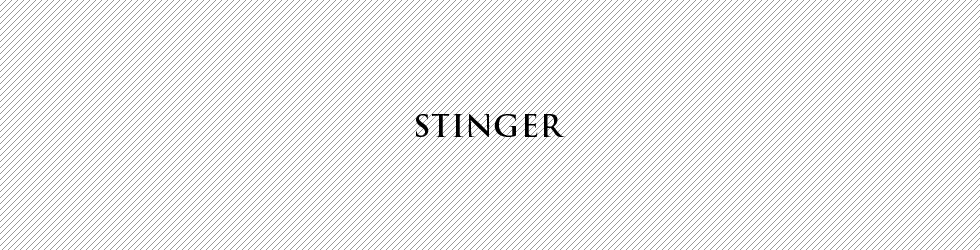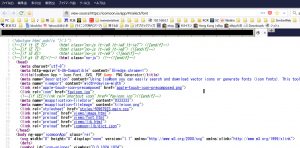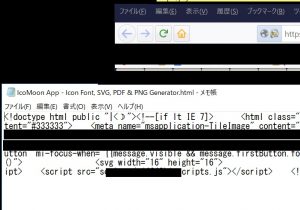Firefox 57+(Quantum)ソースを表示する設定アレコレ
2017年11月24日。佳境に入った[ about:config ]での設定。
Webページのソースを見ることに関しての設定をアレコレやってみようというのが、このページの趣旨。因みにソースを見る方法としては、Webページを右クリックし、下図のように[ ページのソースを表示 ]を選択する。
以下、設定方法。自己責任&バックアップ必須。
下記方法は、URLバーに[ about:config ]と入力した後に実行すること。
[ ソースをFirefoxのタブで開く(デフォルト=初期値)方法 ]
- 検索バーに[ view_source.editor.external ]と入力して、値が初期値=[ false ]であることを確認する。[ true ]の場合、この項目をダブルクリックして[ false ]にする。
- 検索バーに[ view_source.tab ]と入力して、値が初期値=[ true ]をであることを確認する。[ false ]の場合、[ true ]にする。
以上。下記の様にhtmlのソースがFirefoxのタブで表示される。
[ ソースをFirefoxの新しいウィンドウで開く方法 ]
- 検索バーに[ view_source.editor.external ]と入力して、値が初期値=[ false ]であることを確認する。[ true ]の場合、この項目をダブルクリックして[ false ]にする。
- 検索バーに[ view_source.tab ]と入力して、値が[ false ]にする。初期値である[ true ]の場合、この項目をダブルクリックして[ false ]にする。
以上。下記の様にhtmlのソースがFirefoxの新たなウィンドウで表示される。
[ ソースを外部エディタで表示する方法 ]
- 検索バーに[ view_source.editor.external ]と入力し、値を[ true ]にする。初期値=[ false ]。
- 検索バーに[ view_source.editor.path ]に外部エディタのパスを入力する。ここではWindows標準のノートパッドを設定したいと思う。notepad.exeは通常では[ c:\Windows\system32\notepad.exe ]というフルパス、実行ファイル名である。よって、この通りに入力してみよう。
以上。下図のように、ノートパッドでソースが開かれるハズである。
ご自分の使いやすいエディタを設定してみよう。
このページではFirefoxでWebページのソースを開く場合の設定についてみてきた。まだ設定する変数はあるが、ココまでは役に立つ設定だけ挙げたつもりだ。
Firefox Quantum、便利に使う=ナイスなブラウジング環境をゲットしよう。